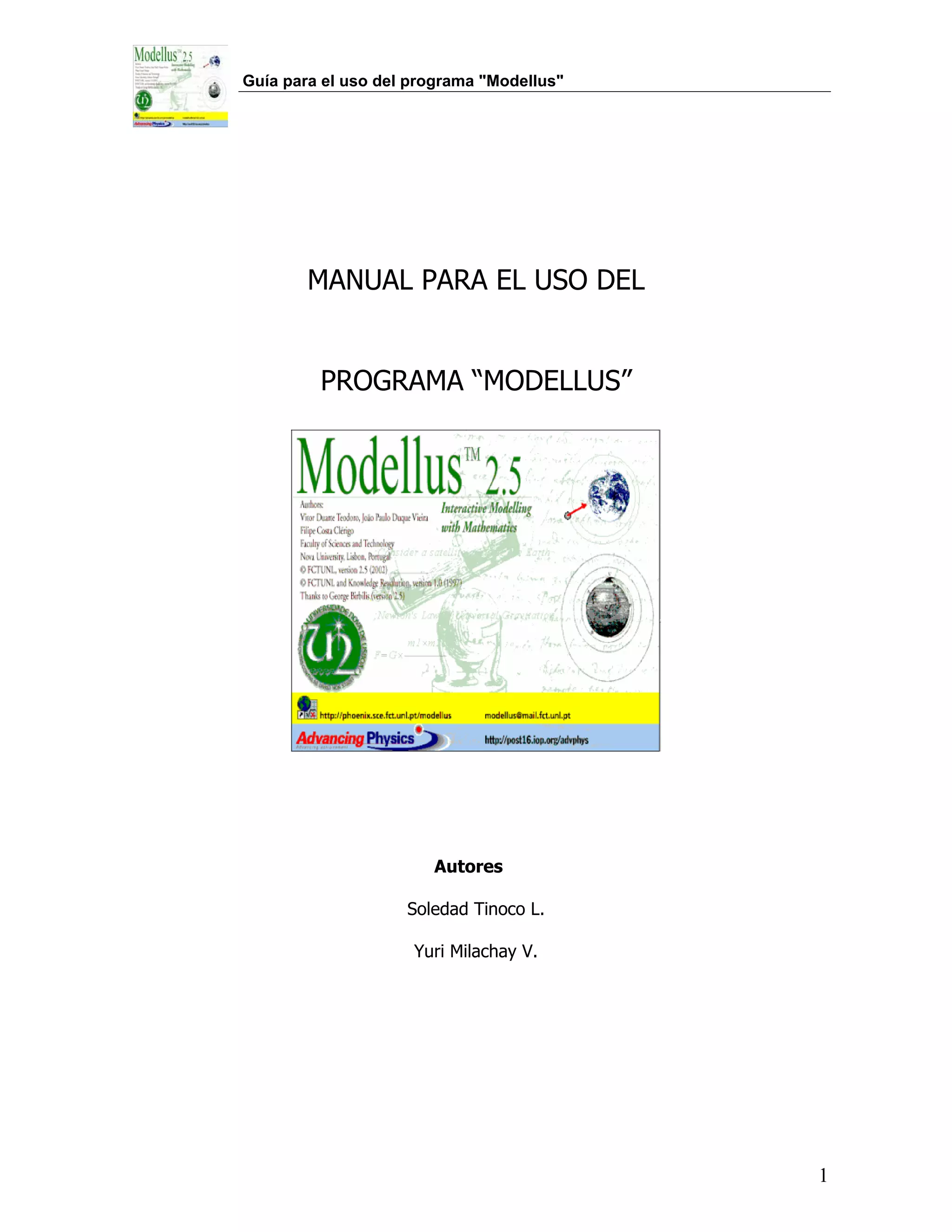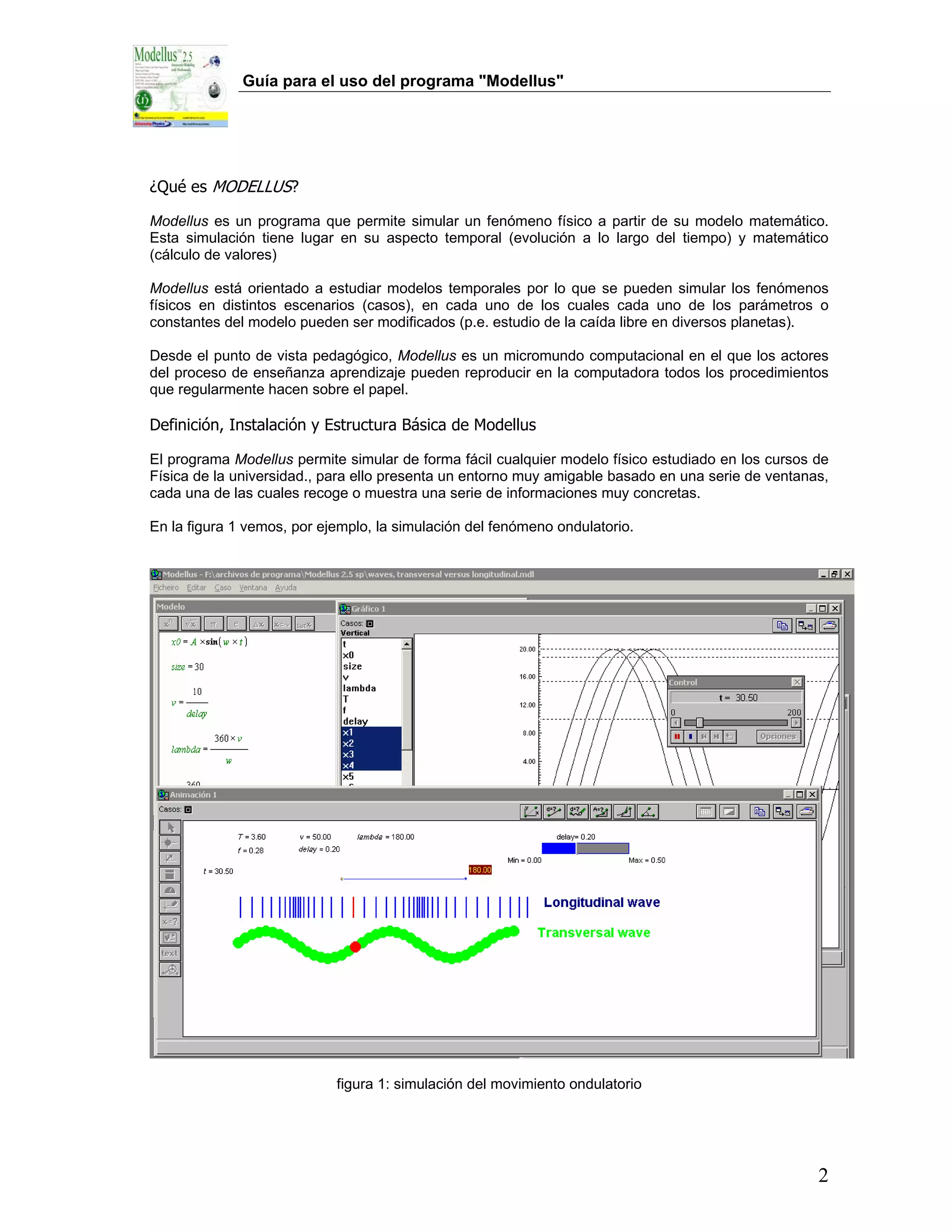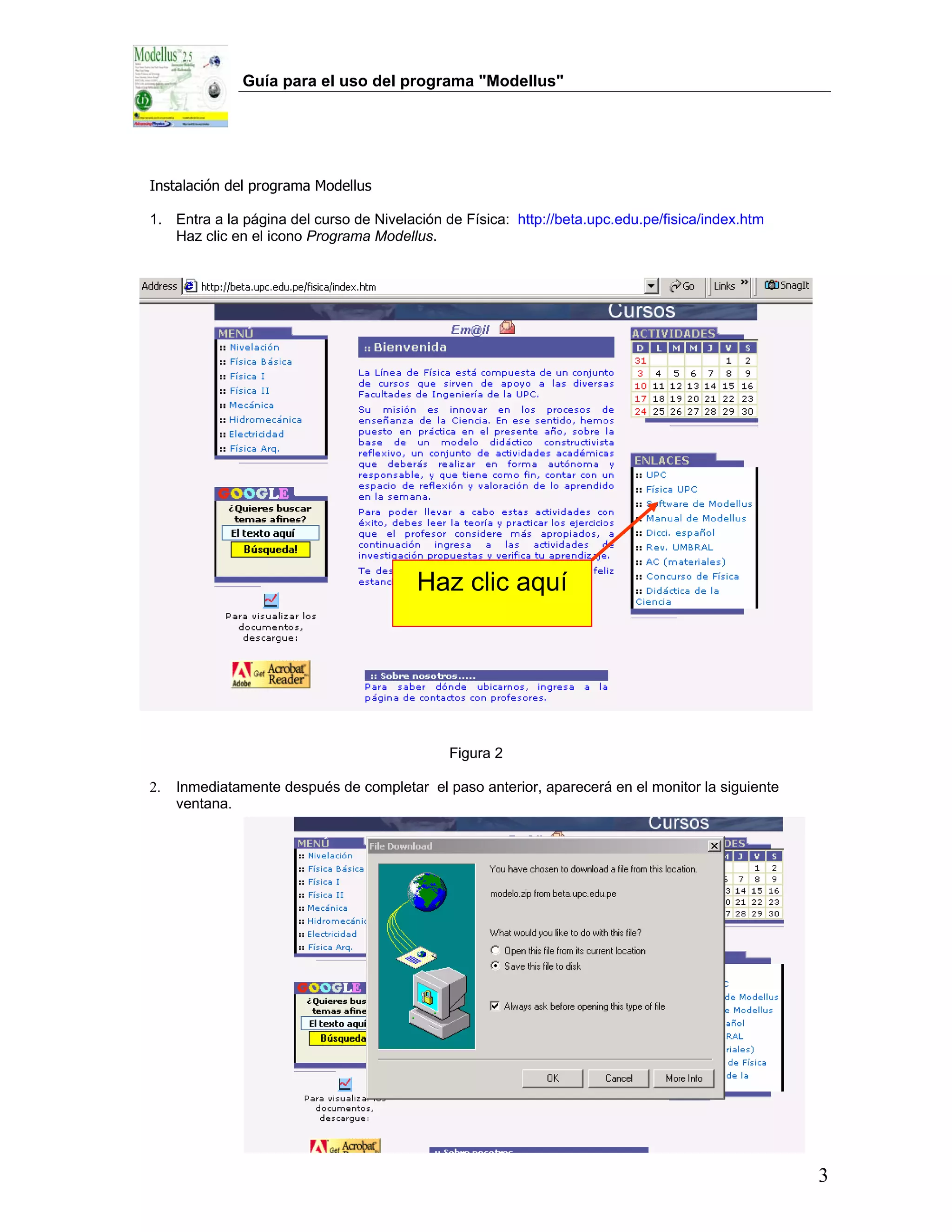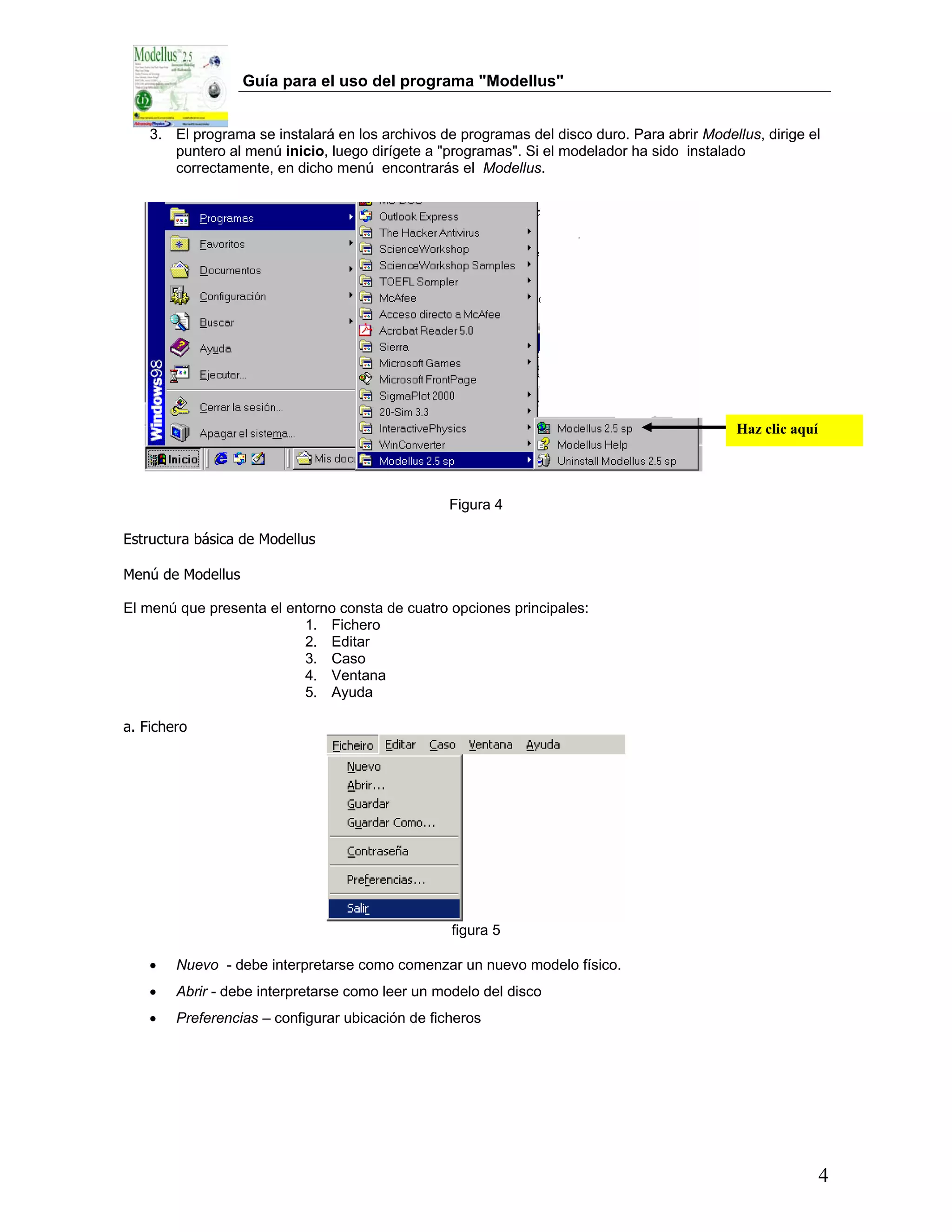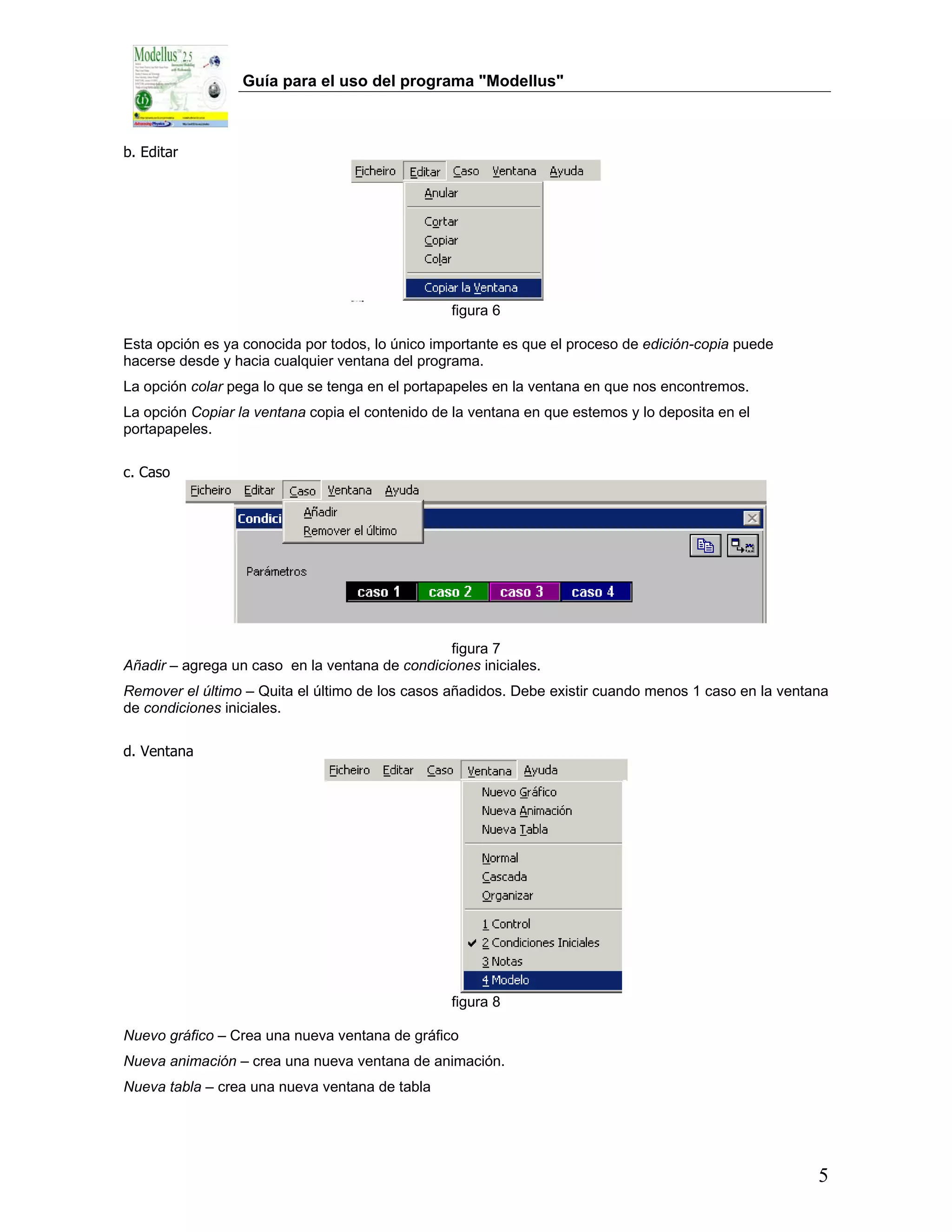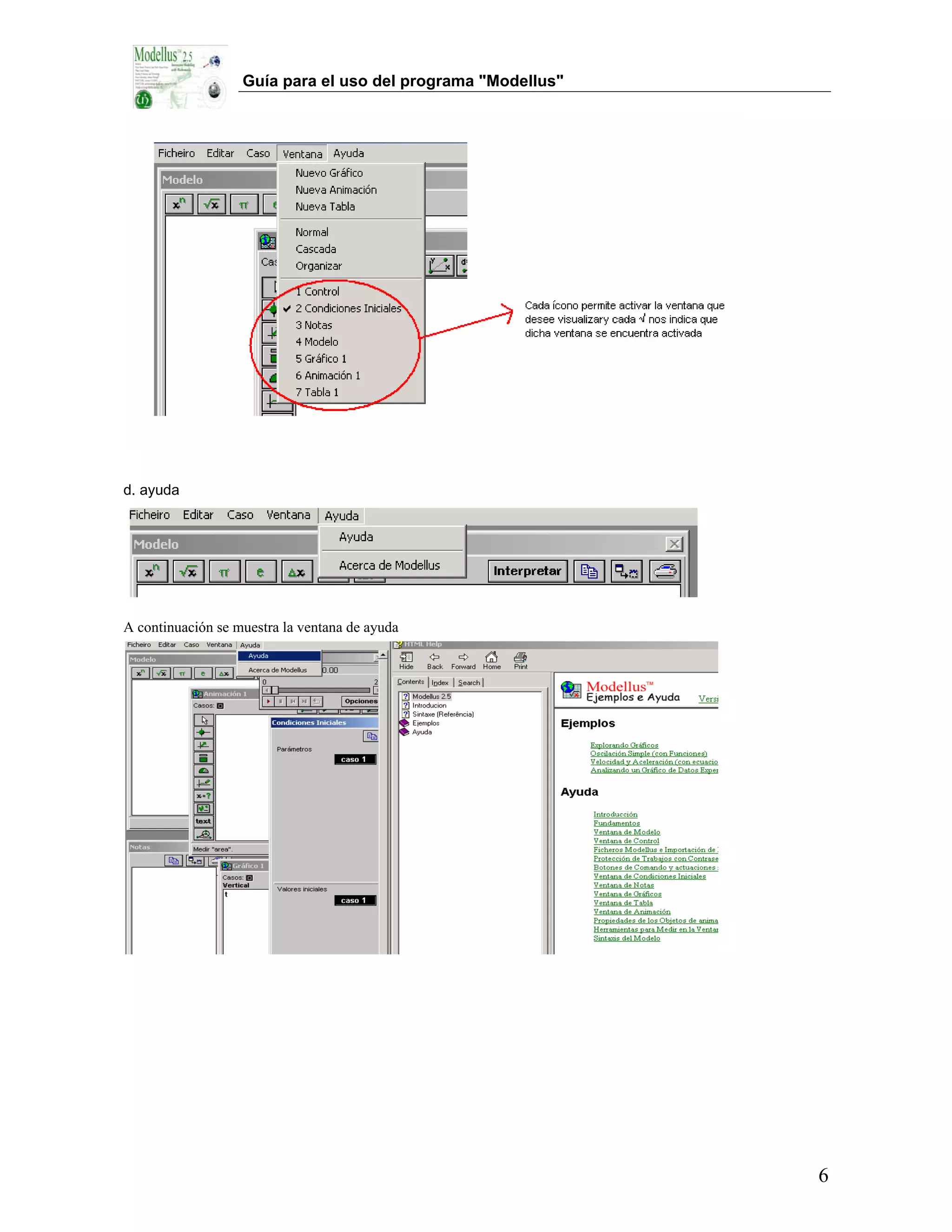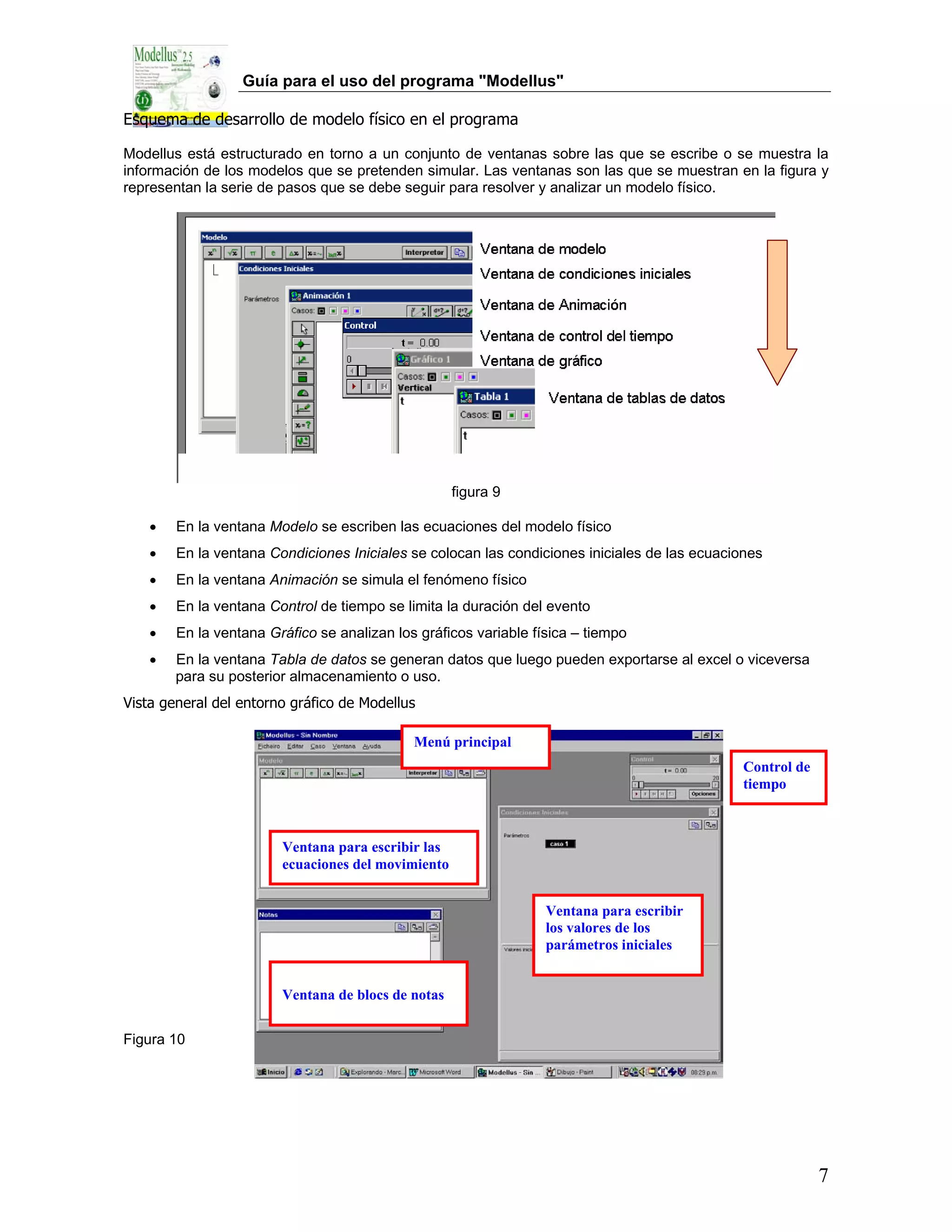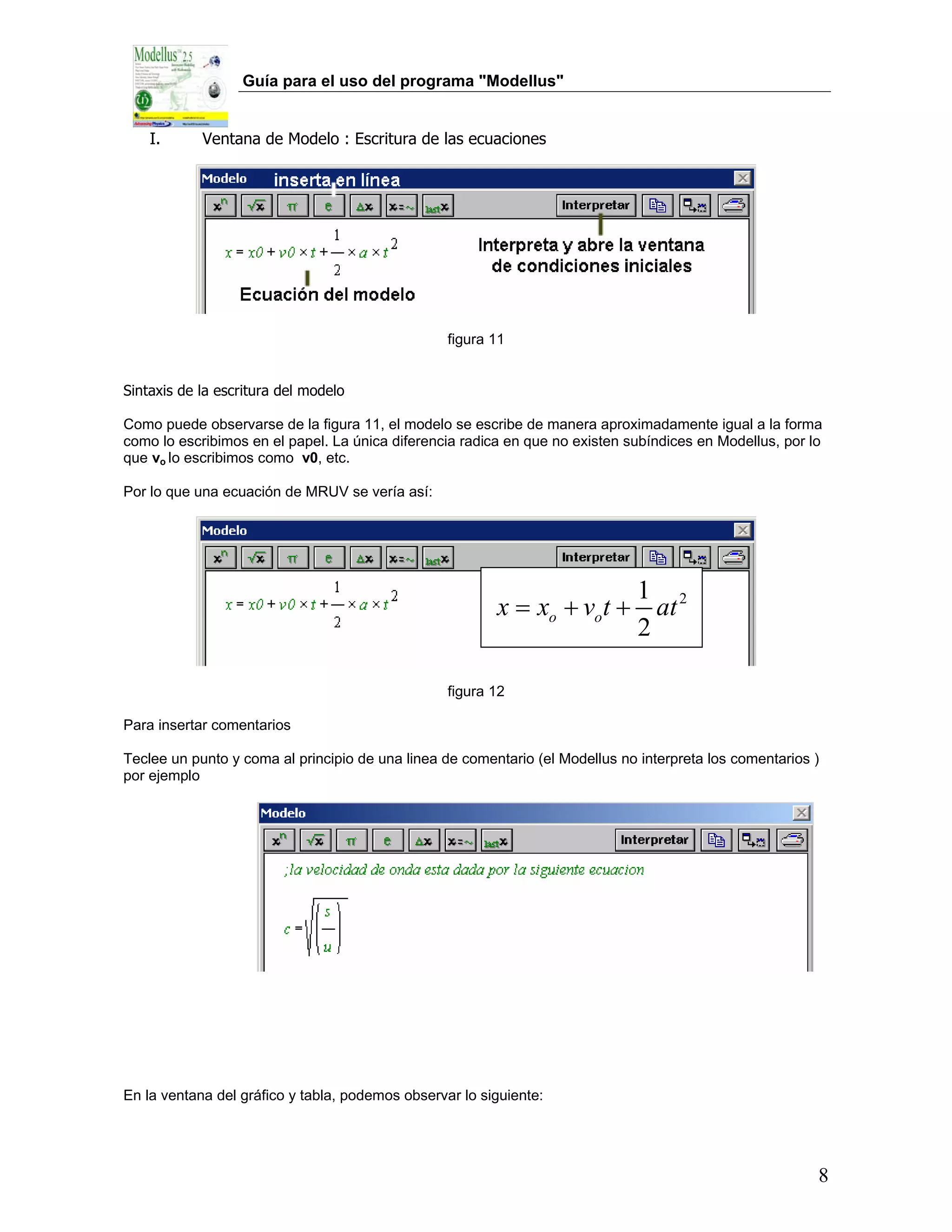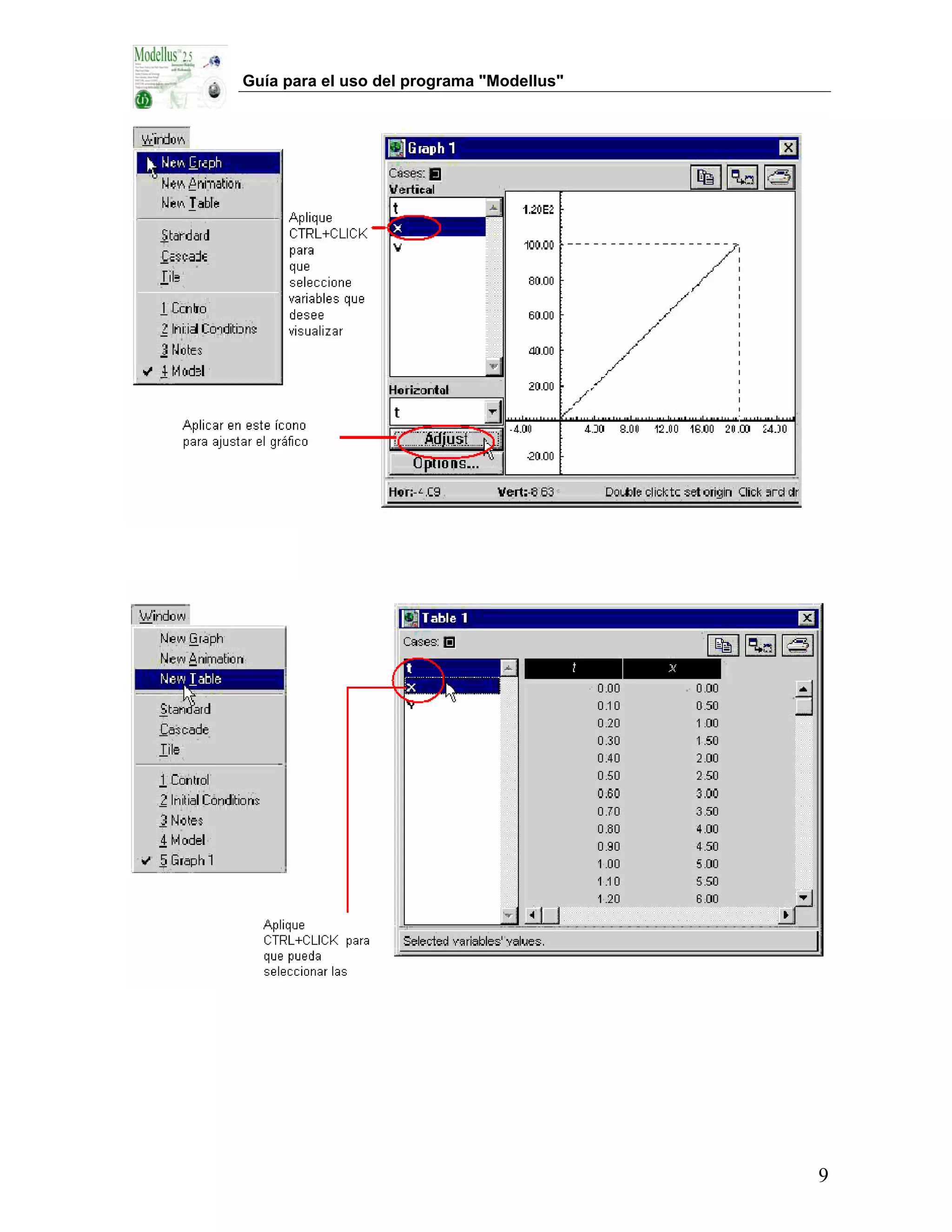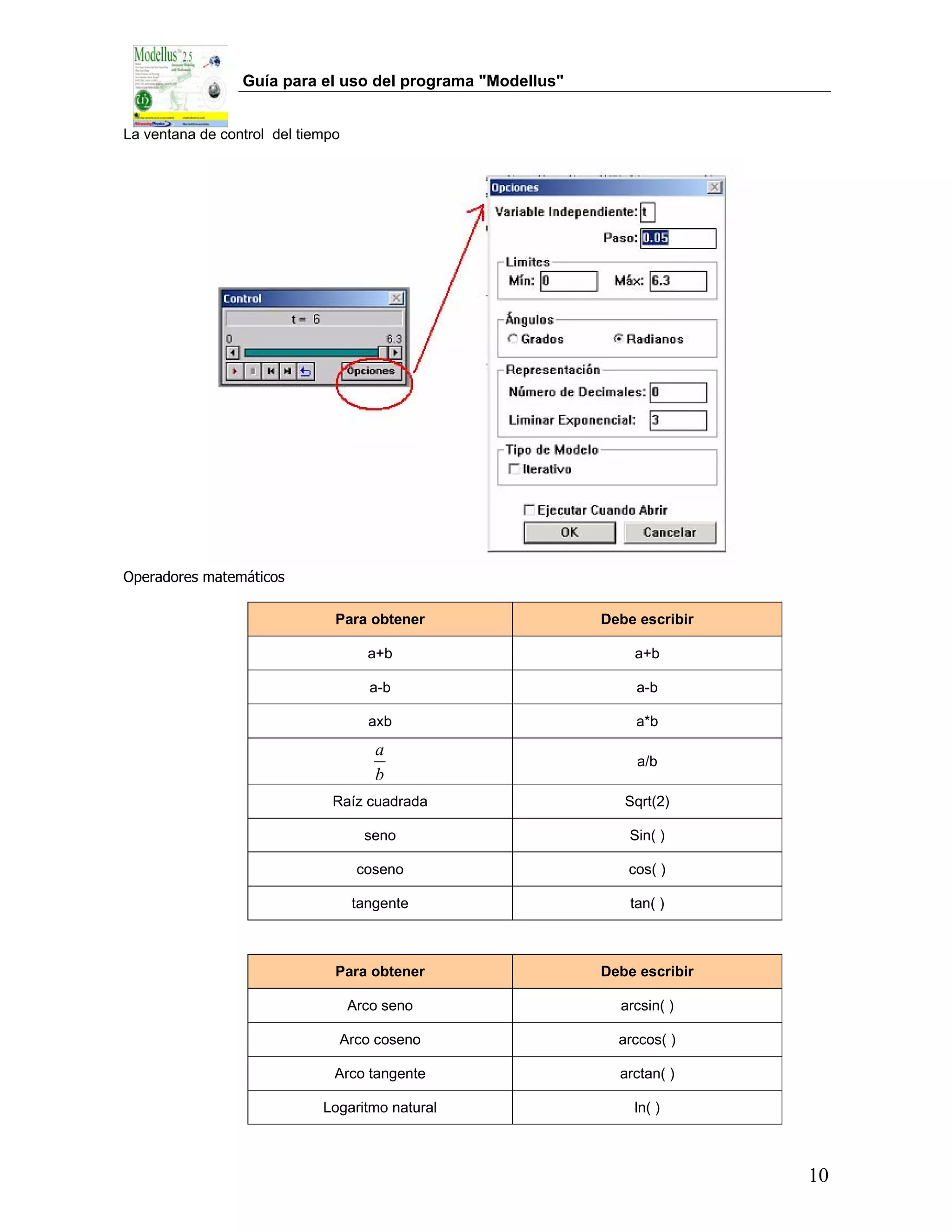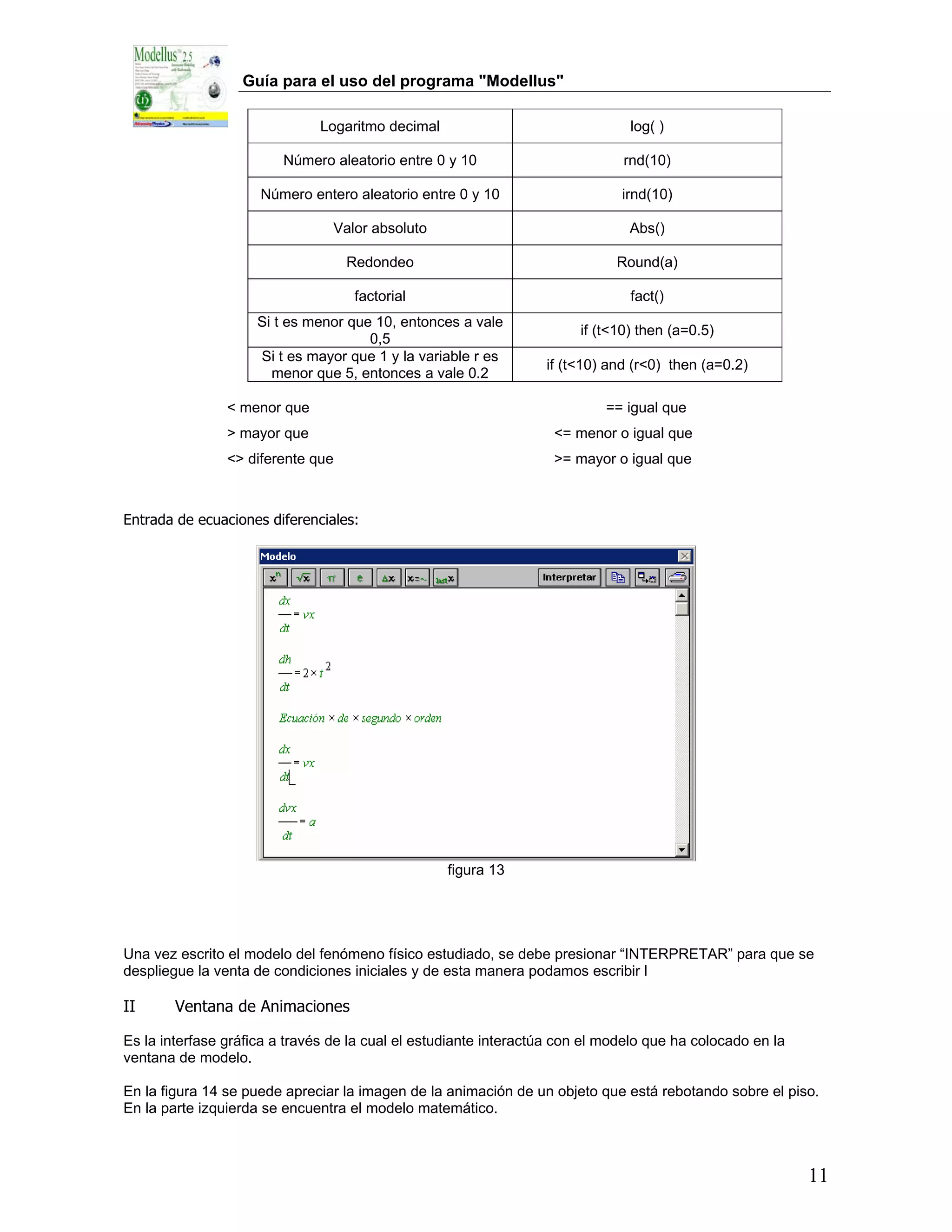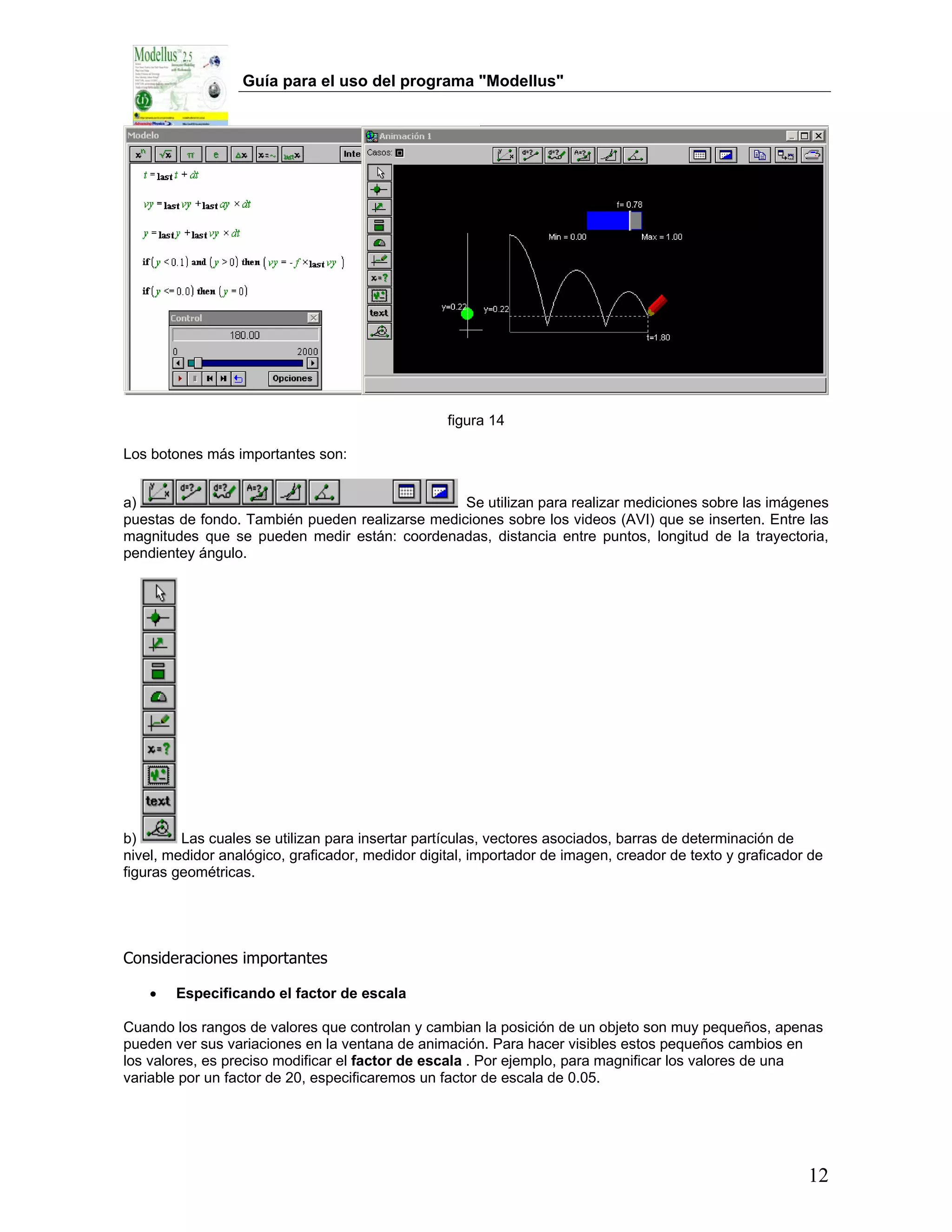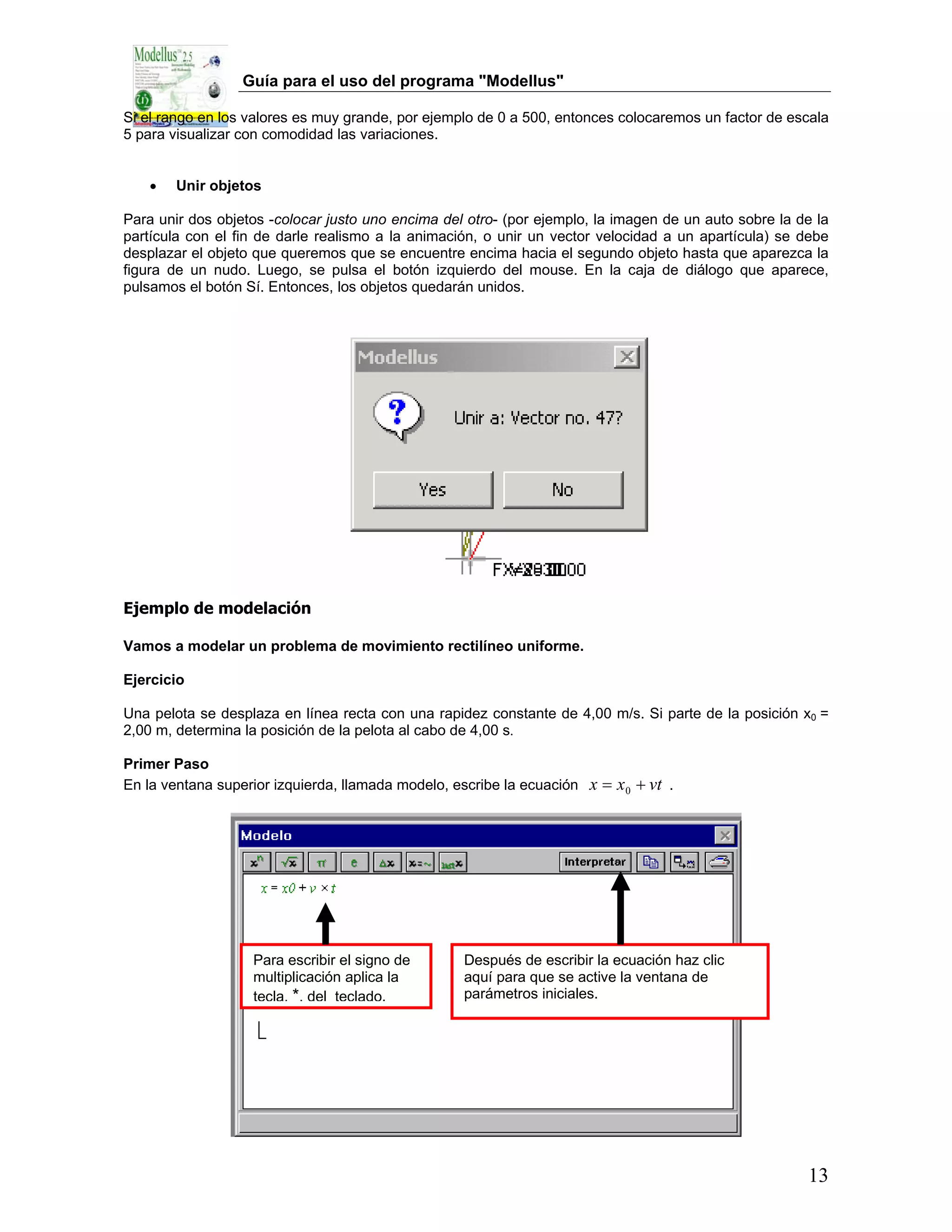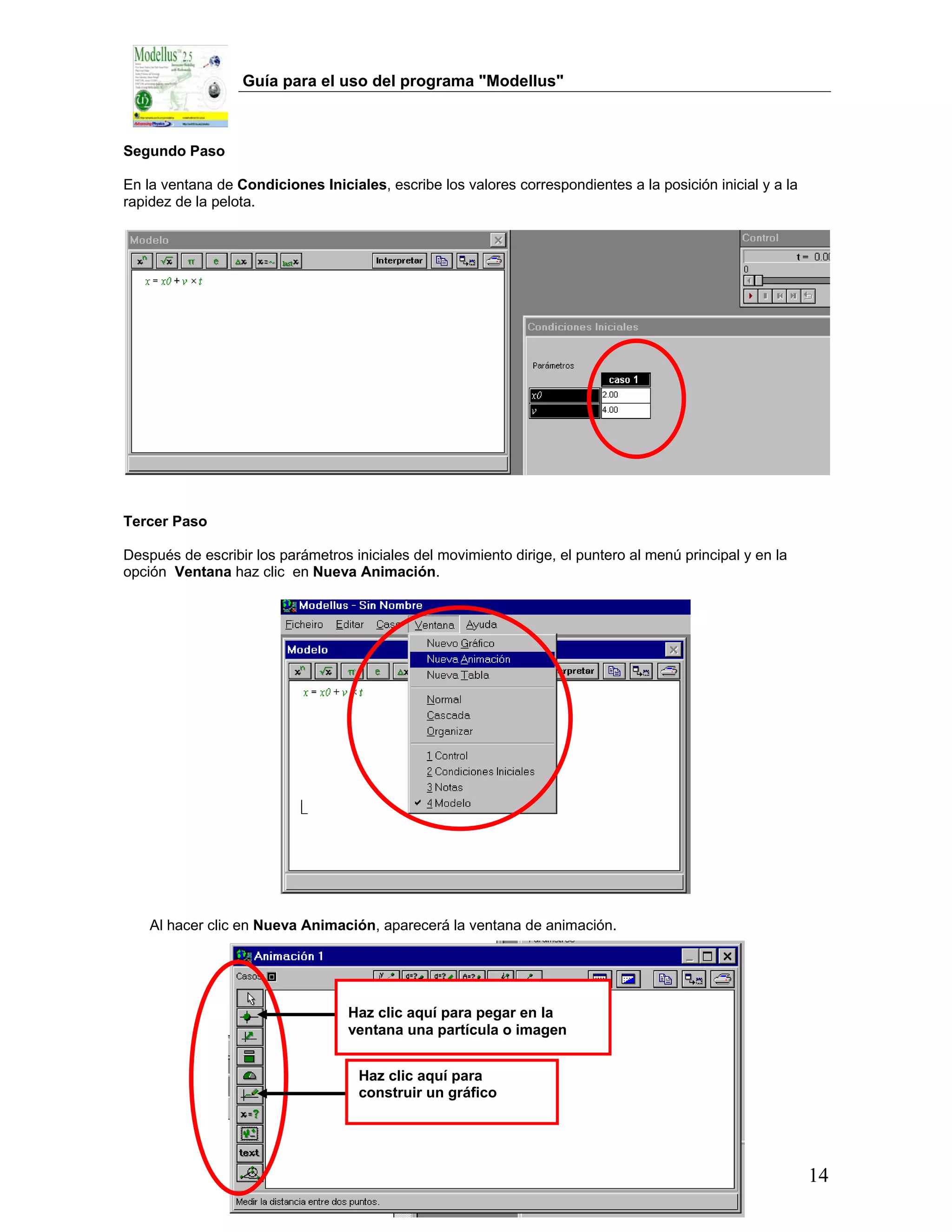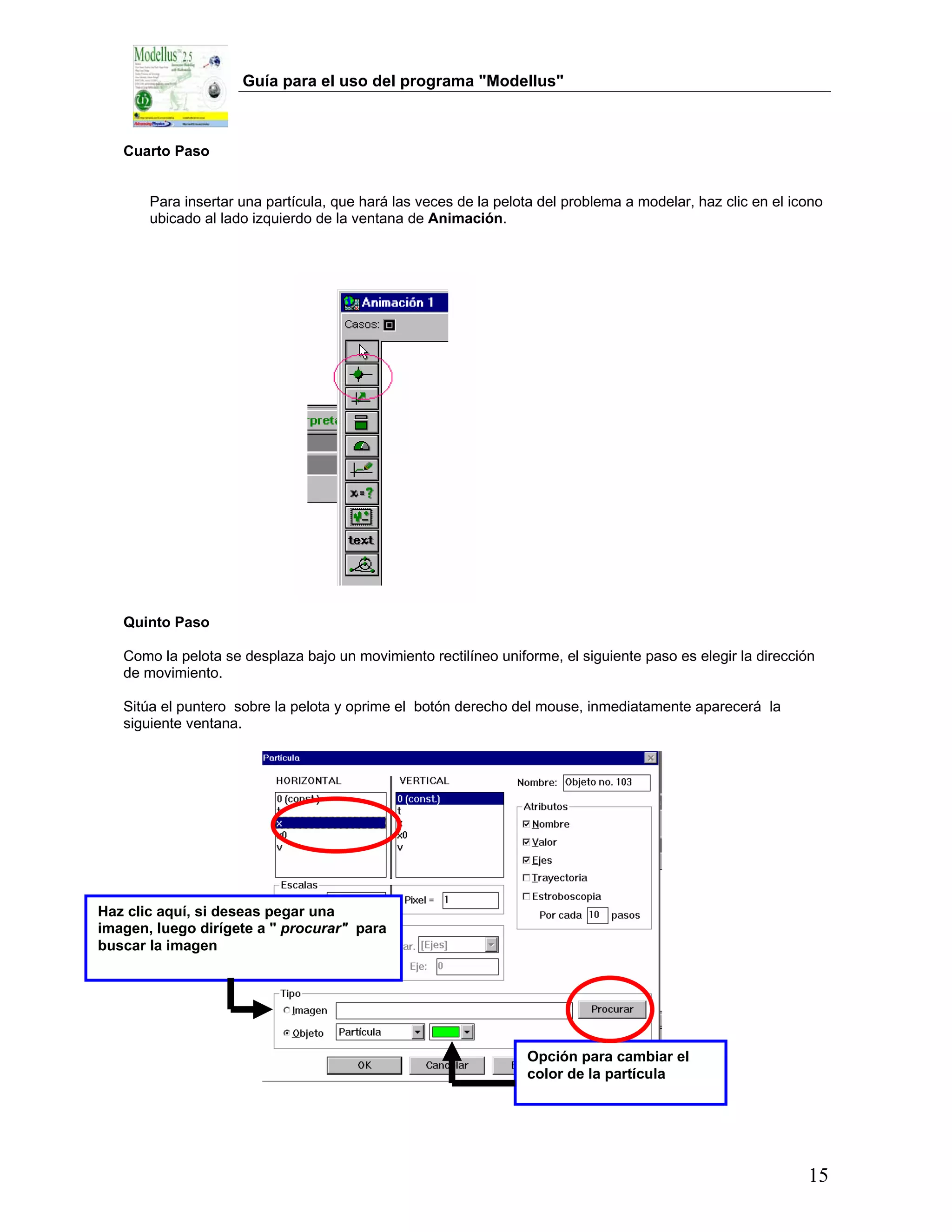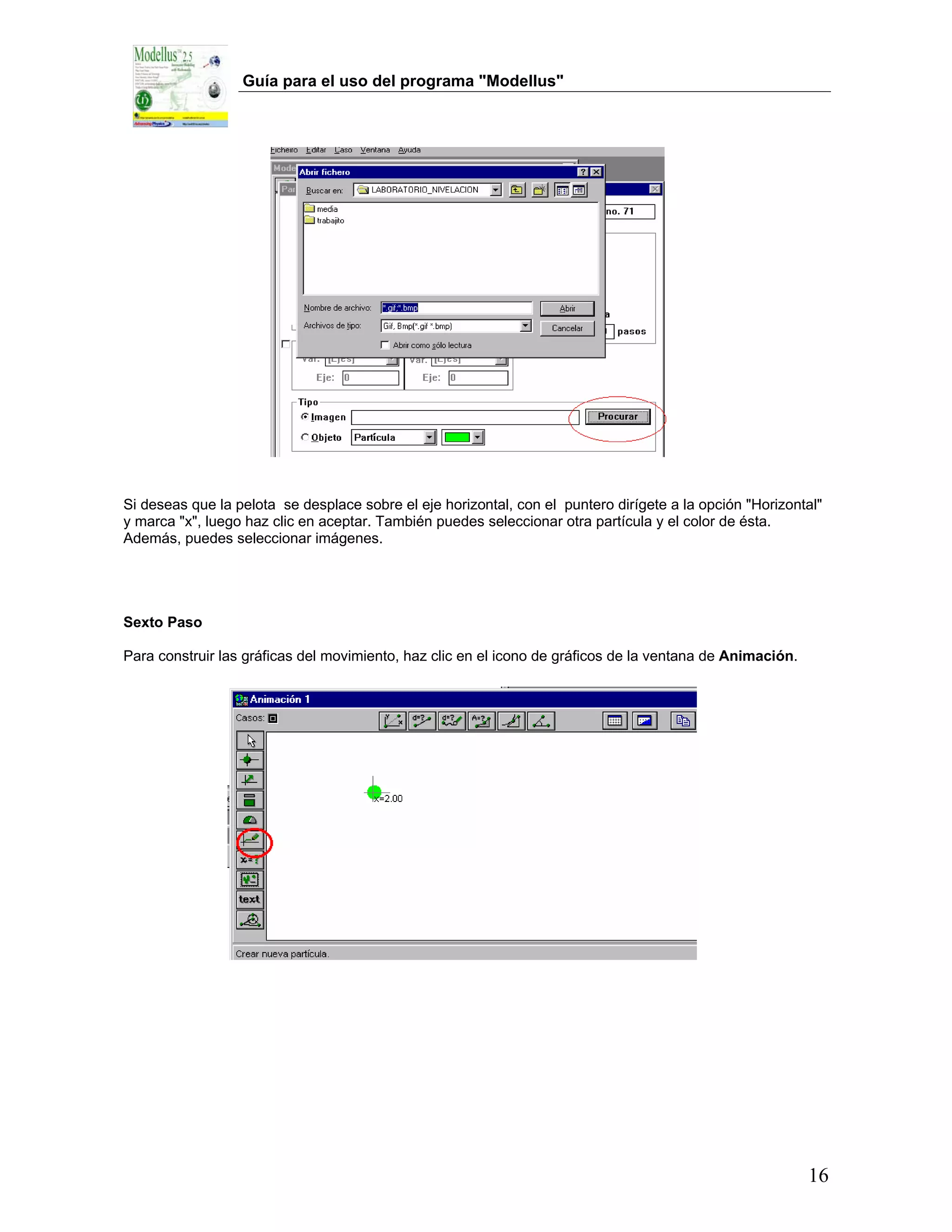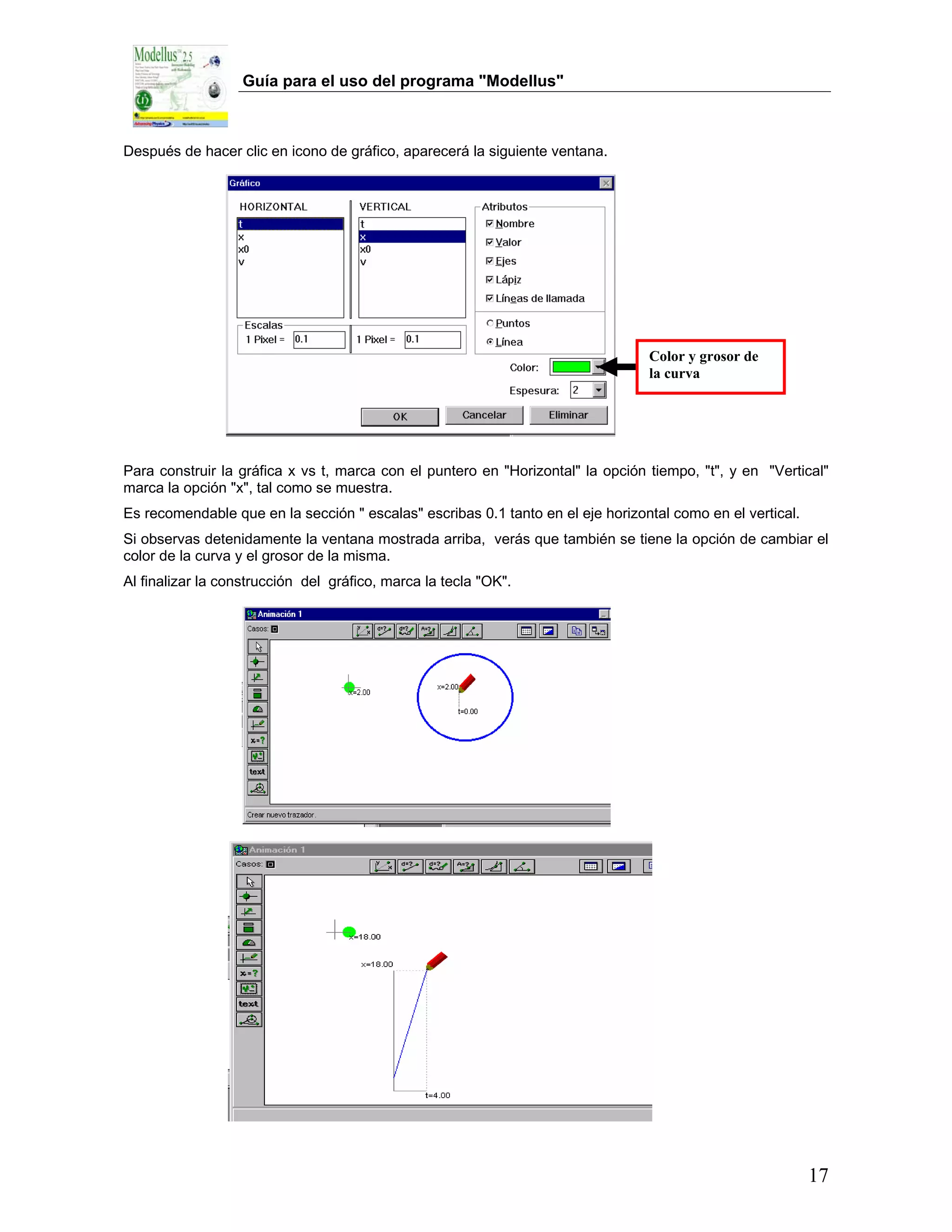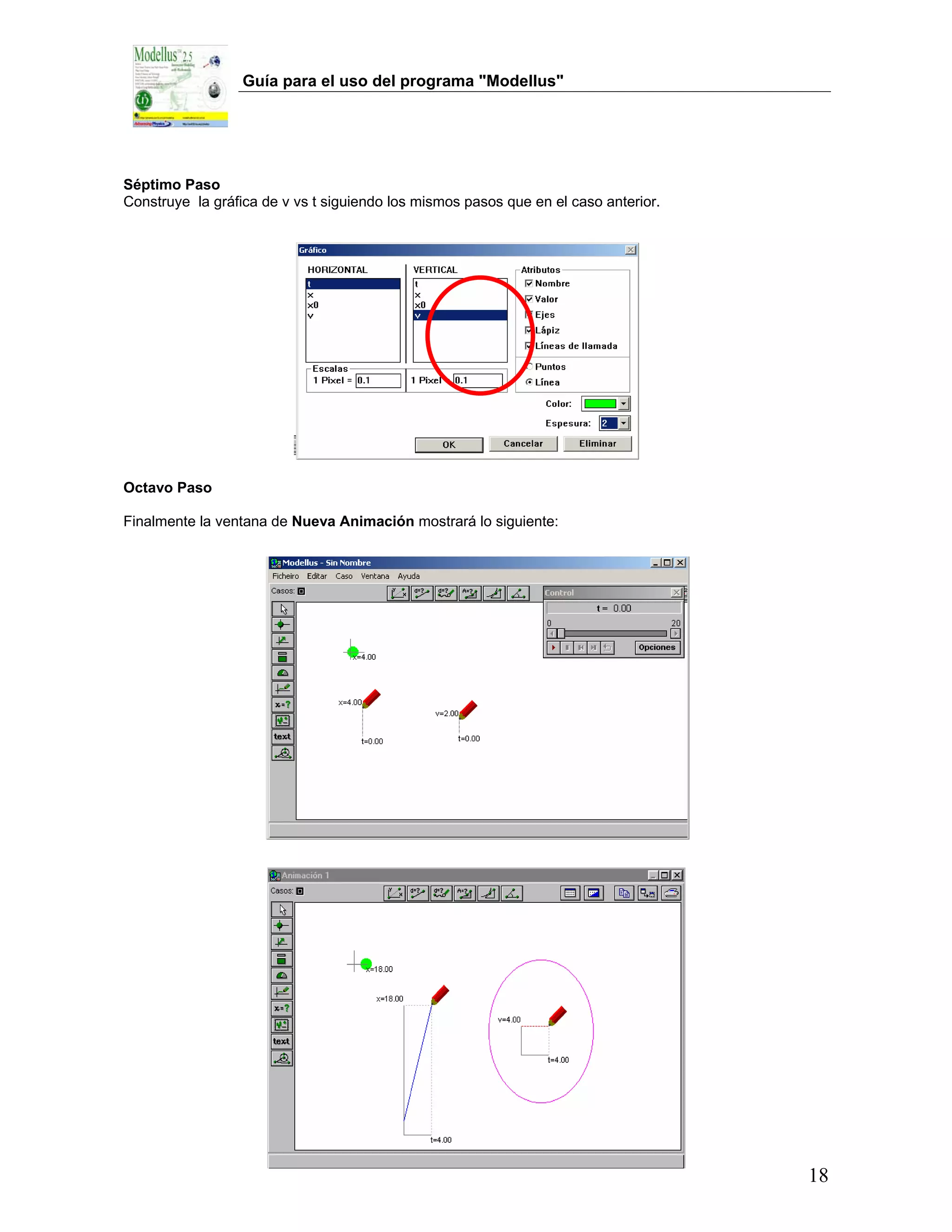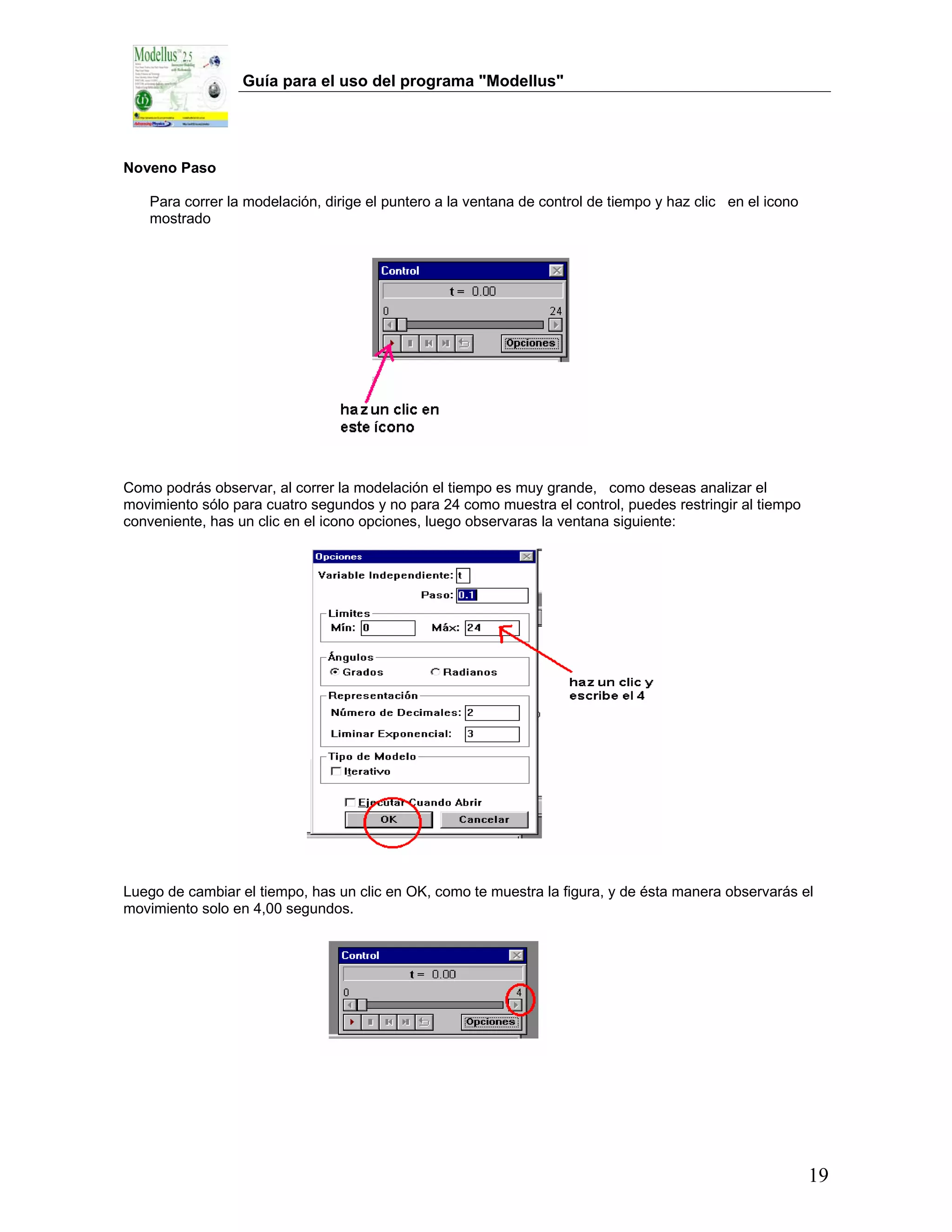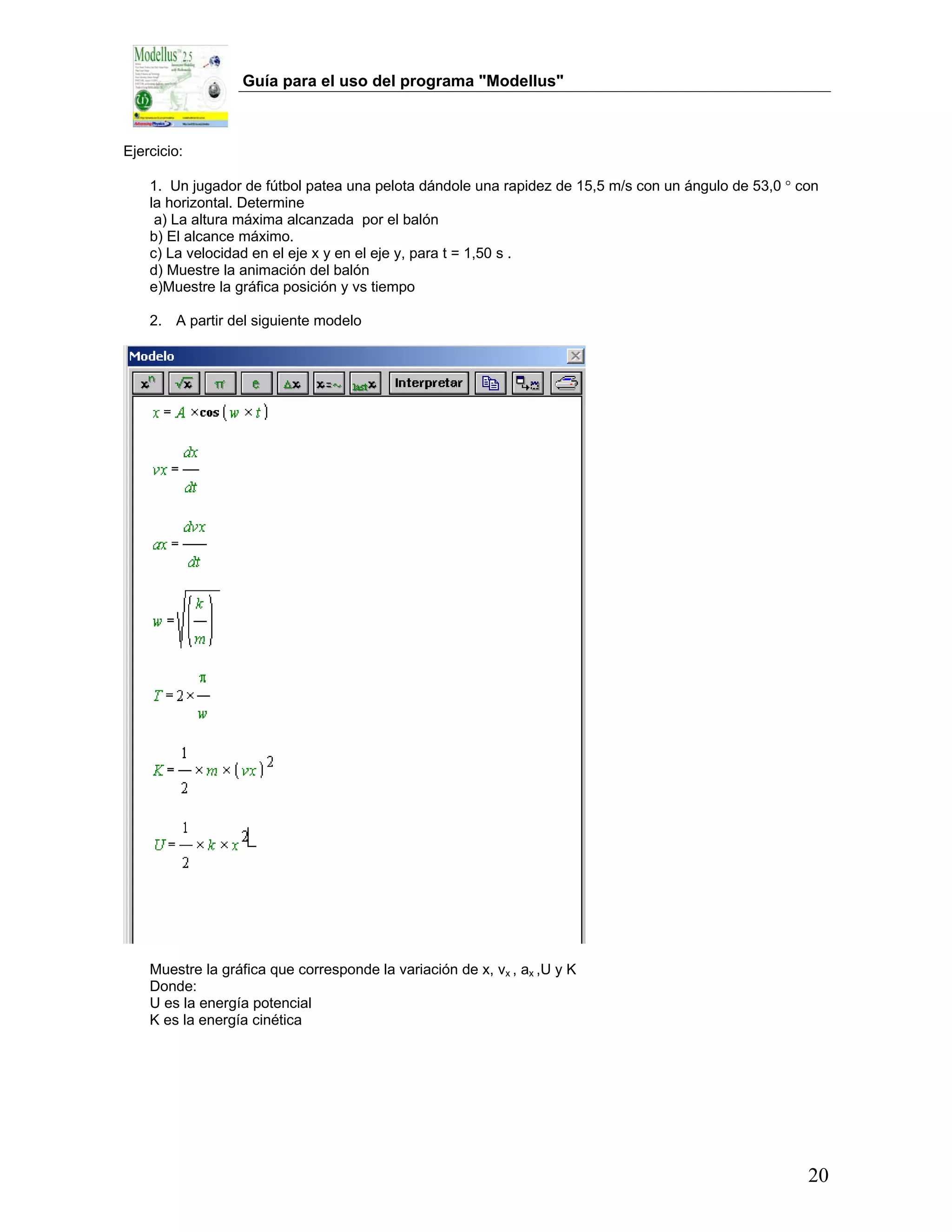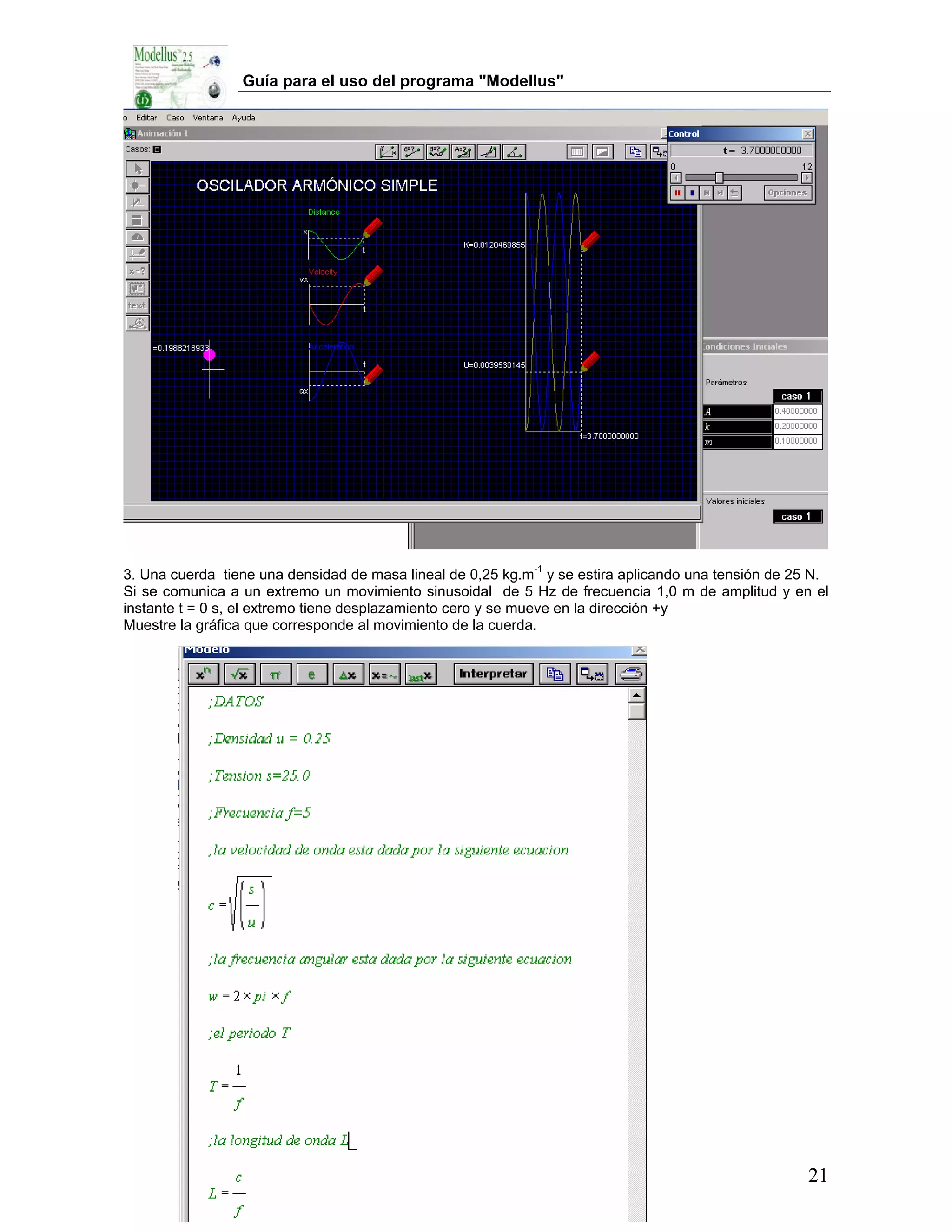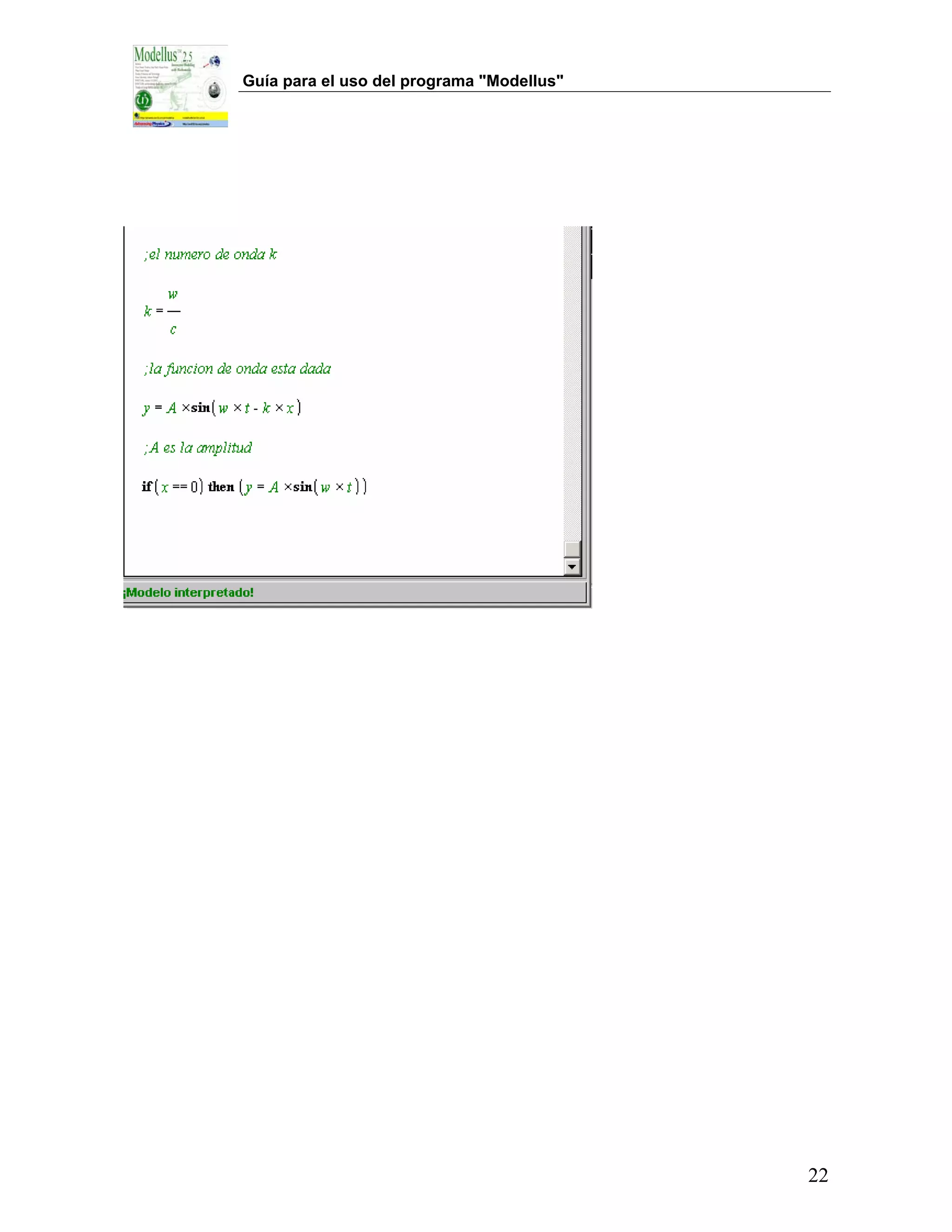El documento proporciona una guía para el uso del programa Modellus, el cual permite simular fenómenos físicos a partir de sus modelos matemáticos. Explica que Modellus está orientado a estudiar modelos temporales y permite simular fenómenos físicos en distintos escenarios modificando parámetros. Además, describe la instalación del programa, su estructura básica incluyendo menús y ventanas, y el esquema general para desarrollar un modelo físico utilizando las diferentes ventanas.